
aMule AdunanzA è un software p2p adatto ai sistemi operativi Linux/Mac che consente l'accesso alla rete ed2k ed a Kadu (accessibile solo con connessioni Fastweb).
E' basato sul progetto opensource (software libero) aMule ed è completamente gratuito. In nessun modo è collegato, sponsorizzato, finanziato o supportato dall'azienda Fastweb s.p.a. E' altresì interamente sviluppato da un gruppo di volontari chiamato AduTeam.
Introduce varie migliorie e nuove funzionalità rispetto alla versione "ufficiale".
Ecco tre modi diversi per installare aMule Adunanza nel vostro PC a seconda della versione di Ubuntu installata.
1) Per prima cosa è necessario scaricare sul desktop la versione per Linux di aMule Adunanza dal sito ufficiale (scaricate solo l’Auto-Installer).
Ora aprite il terminale e recatevi sul desktop (dove avete appena scaricato il programma) con il seguente comando
cd Desktop
Quindi rendete eseguibile il file digitando
chmod +x amuleadu*
A questo punto potete chiudere il terminale. Per lanciare l’installazione potete procedere graficamente! Basta infatti fare doppio click sull’icona del package di aMule Adunanza presente sul vostro desktop.
A installazione completata potrete lanciare aMule Adunanza da Applicazioni > Internet > aMule AdunanzA.
2)Installazione manuale
Preparativi
Se si utilizza Ubuntu 8.04 «Hardy Heron» è necessario Installare il pacchetto libcrypto++7 presente nel componente universe dei repository ufficiali.
Installazione
Scaricare nella propria Home il pacchetto precompilato da questo indirizzo. Per impostare i permessi di esecuzione al file appena scaricato è sufficiente digitare il seguente comando:
chmod +x ~/amuleadu3.11b.x86.package
Per procedere con l'installazione è sufficiente aprire una finestra di terminale e digitare al suo interno il seguente comando:
sh amuleadu3.11b.x86.package
Una volta avviato il pacchetto autoinstallante, il processo di installazione verrà eseguito in maniera completamente automatica. Nel caso ci sia bisogno, in futuro, di reinstallare l'applicazione, sarà sempre possibile eseguire nuovamente il pacchetto autoinstallante.
Installazione da repository su Ubuntu 8.04 «Hardy Heron»È possibile installare aMule-Adunanza dal repository uPure64.
Una volta aggiunto tale repository, è sufficiente installare il pacchetto amule-adunanza.
Installazione da repository su Ubuntu 6.06 «Dapper Drake»È possibile installare aMule-Adunanza da un repository esterno.
Aggiungere il repository esternoAprire con un editor di testo con i privilegi di amministrazione il file /etc/apt/sources.list e aggiungere in fondo la seguente riga:
deb http://amule-adunanza.marleylandia.com/ubuntu/adu3.11b dapper/
Una volta terminate le modifiche, salvare il file e chiudere l'editor. Infine, aprire una finestra di terminale e digitare il seguente comando:
sudo apt-get updateInstallazione
Installare il pacchetto amule-adunanza.
AvvioFare clic su Applicazioni -> Internet -> aMule-Adunanza.
Riprodurre le anteprimePer impostare quale riproduttore multimediale utilizzare per visualizzare le anteprime, fare clic su Preferenze, nella sezione dedicata alle anteprime sarà possibile inserire il comando per avviare il lettore desiderato.
Nel caso il campo venga lasciato vuoto, verrà utilizzato come predefinito Mplayer.3) Oppure più semplicemente se avete installata sul vostro PC una versione recente di Ubuntu:
Tutto il software legato ad aMule AdunanzA per ubuntu è diviso in 4 pacchetti:
- amule-adunanza. Questo è il pacchetto principale in cui c'è amule vero e proprio, gli altri pacchetti includono dei software aggiuntivi superflui per la maggior parte delle persone; questo significa che se non sapete cosa sono(quasi certamente) non vi servono.
- amule-adunanza-daemon: amuled
- amule-adunanza-utils-gui: alc, wxcas, amulegui
- amule-adunanza-utils: ed2k, cas, amulecmd, alcc
Le versioni precedenti ad Ubuntu 8.04 non sono più supportate. Potete ancora trovare dei pacchetti per queste versioni ma sono pacchetti vecchi, di versioni di aMule Adunanza obsolete, per distribuzioni non più supportate ufficialmente: siete pregati di aggiornare ubuntu almeno all'ultima LTS versione 8.04.
Naturalmente non potrete avere installato sia amule normale che amule adunanza sul pc (almeno per il momento). Se avete installato amule normale quando usate questi pacchetti vi verrà chiesto di rimuoverlo. Praticamente se volete installare adunanza dovrete rimuovere aMule normale, per ora non avete scelta.
Per rimuovere aMule normale o una vecchia versione di aMule AdunanzA: aprite il Terminale e digitate:
sudo apt-get remove --purge amule*
Se avevate già installato altre versioni di aMule e/o aMule AdunanzA, date questo comando da Terminale per salvare le vecchie impostazioni e avere un backup di quello che potrebbe servirvi (prestate ATTENZIONE alle maiuscole!!!):
mv ~/.aMule ~/.aMuleVECCHIO
Installazione di aMule AdunanzA:
*****attenzione******* impostare il server principale per l'aggiornamento dei repository!!!!!
- Abilitare repository necessari:
- Hardy Heron 8.04 e Intrepid Ibex 8.10
- Abilitare Universe e i backports
- Ubuntu Jaunty Jackalope 9.04 e successive
- Abilitare Universe
- Digitare da terminale
sudo apt-get install amule-adunanza
Guida per l'abilitazione dei repository necessari:
- Per Ubuntu: nel pannello in alto cliccare su sistema, poi amministrazione e poi sorgenti software
- Per Kubuntu KDE3: nel pannello in basso a sinistra cliccate su Kmenù, poi Sistema, poi Adept (Gestore pacchetti). Dalla finestra di Adept in alto a sinistra cliccare sul pulsante Adept, poi Gestisci Depositi.
- Per Kubuntu KDE4: nel pannello in basso a sinistra cliccate su Kmenù, poi Sistema, poi aprite Gestore Adept, cliccare su Sources e poi su Edit Software Sources.
- Per abilitare Universe: nella prima scheda software ubuntu abilitate Software open source mantenuto dalla comunità, è la seconda check. Probabilmente ce l'avete gia attiva.
- Per abilitare Backports: nella terza scheda aggioramenti abilitare Aggiornamenti non supportati, è la quarta ceck.
- Ho Kadu in firewalled e sono connesso da tanto tempo, cosa posso fare?
- Ho Kadu in firewalled e fallisco il test delle porte, cosa posso fare?
- Ho Kadu in firewalled anche se supero il test porte e sono connesso da tanto tempo, come faccio?
- Mi crasha molto spesso aMule posso fare qualcosa?
Se ti è piaciuto l'articolo , iscriviti al feed cliccando sull'immagine sottostante per tenerti sempre aggiornato sui nuovi contenuti del blog:






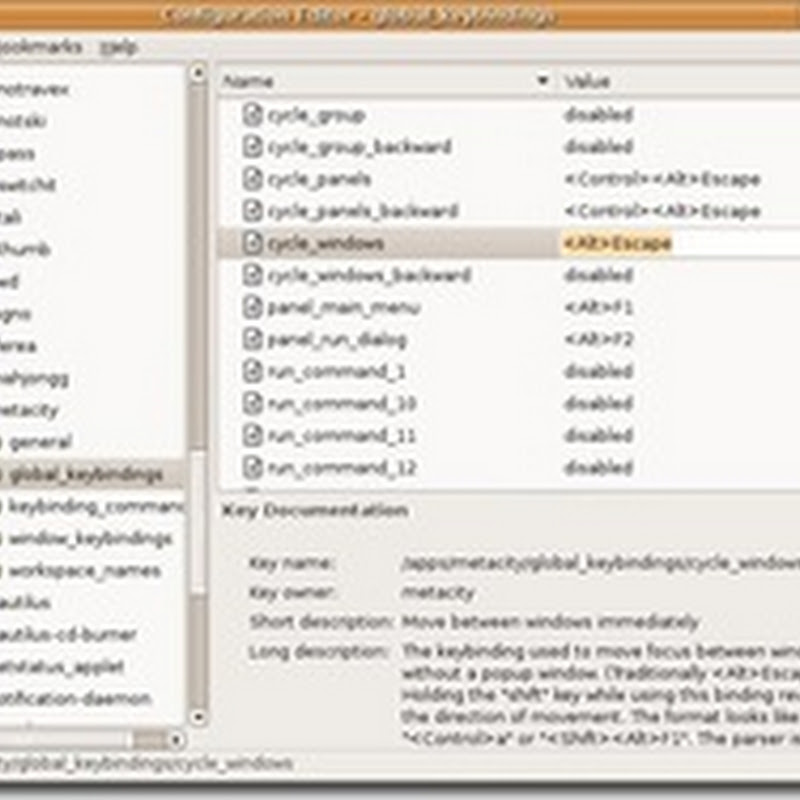


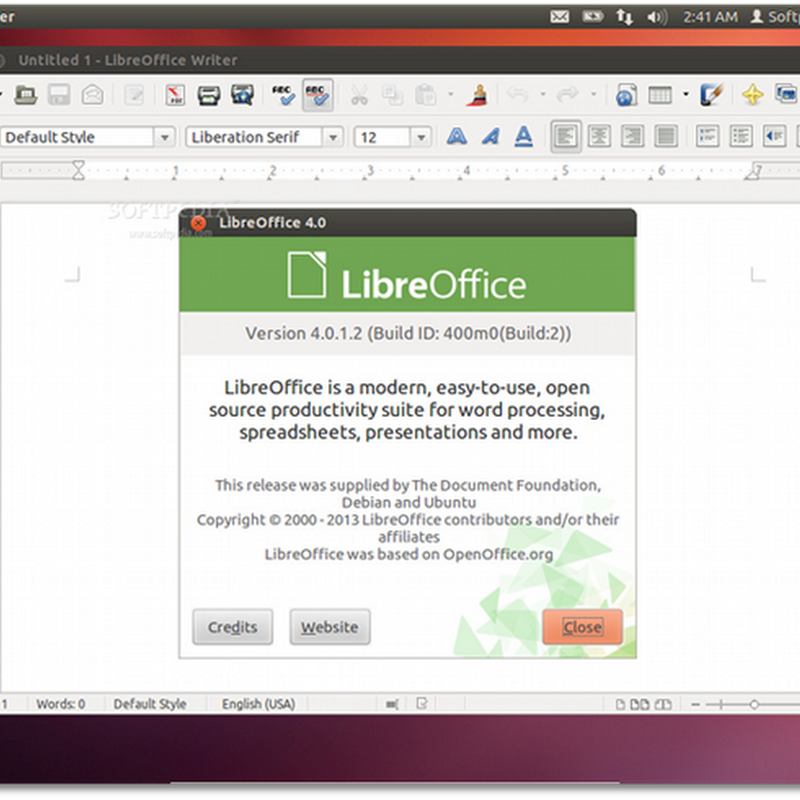








Nessun commento:
Posta un commento
Non inserire link cliccabili altrimenti il commento verrà eliminato. Metti la spunta a Inviami notifiche per essere avvertito via email di nuovi commenti.